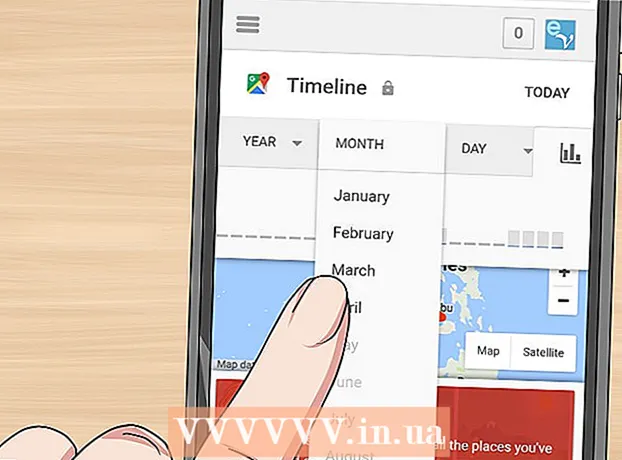Autorius:
Eric Farmer
Kūrybos Data:
3 Kovas 2021
Atnaujinimo Data:
1 Liepos Mėn 2024

Turinys
- Žingsniai
- 1 dalis iš 2: Bendrų metodų naudojimas
- 2 dalis iš 2: DNS serverio konfigūracijos naudojimas
- „Windows“
- „Mac OS X“
- Patarimai
- Įspėjimai
Šis straipsnis parodys, kaip padidinti atsisiuntimo greitį. Norėdami tai padaryti, galite naudoti bendrus metodus, pvz., Sumažinti prie tinklo prijungtų įrenginių skaičių arba uždaryti veikiančias programas ir nustatyti DNS serverį, kad būtų galima atsisiųsti turinį per mažiau užimtą ryšį.
Žingsniai
1 dalis iš 2: Bendrų metodų naudojimas
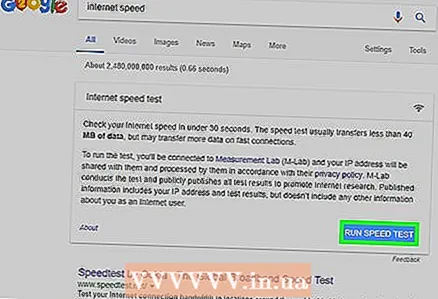 1 Patikrinkite atsisiuntimo greitį. Norėdami tai padaryti, įveskite paieškos variklį Interneto greitis, eikite į vieną iš rastų svetainių, tada spustelėkite Matuoti ar panašų mygtuką. Įrenginio atsisiuntimo greitis bus rodomas ekrane.
1 Patikrinkite atsisiuntimo greitį. Norėdami tai padaryti, įveskite paieškos variklį Interneto greitis, eikite į vieną iš rastų svetainių, tada spustelėkite Matuoti ar panašų mygtuką. Įrenginio atsisiuntimo greitis bus rodomas ekrane. - Jei atsisiuntimo greitis yra greitas ir failai atsisiunčiami lėtai, greičiausiai problema nėra susijusi su jūsų interneto ryšiu.
- Jei atsisiuntimo greitis yra daug lėtesnis nei jūsų interneto tiekėjas ir maršrutizatorius, atjunkite nereikalingus įrenginius iš tinklo.
 2 Atjunkite nereikalingus įrenginius nuo interneto. Kuo daugiau įrenginių prijungta prie tinklo, tuo lėčiau veikia internetas. Todėl, norėdami paspartinti atsisiuntimą, atjunkite žaidimų konsolės, telefonus, televizorius, planšetinius kompiuterius ir kitus kompiuterius iš tinklo.
2 Atjunkite nereikalingus įrenginius nuo interneto. Kuo daugiau įrenginių prijungta prie tinklo, tuo lėčiau veikia internetas. Todėl, norėdami paspartinti atsisiuntimą, atjunkite žaidimų konsolės, telefonus, televizorius, planšetinius kompiuterius ir kitus kompiuterius iš tinklo.  3 Uždarykite nereikalingas programas. Tai padidins jūsų interneto ryšio pralaidumą, o tai leis greičiau atsisiųsti failus.
3 Uždarykite nereikalingas programas. Tai padidins jūsų interneto ryšio pralaidumą, o tai leis greičiau atsisiųsti failus. - Pavyzdžiui, uždarykite „BitTorrent“, kuris veikia fone, kad greitai atsisiųstumėte „Windows“ naujinius.
 4 Išjunkite srautinio perdavimo paslaugas. Srautinio perdavimo paslaugos, tokios kaip „Netflix“, „Hulu“ ir „YouTube“ įrenginyje, labai sulėtins atsisiuntimo greitį. Net jei veikia tik viena srautinio perdavimo paslauga, išjunkite ją, kad paspartintumėte failų atsisiuntimą.
4 Išjunkite srautinio perdavimo paslaugas. Srautinio perdavimo paslaugos, tokios kaip „Netflix“, „Hulu“ ir „YouTube“ įrenginyje, labai sulėtins atsisiuntimo greitį. Net jei veikia tik viena srautinio perdavimo paslauga, išjunkite ją, kad paspartintumėte failų atsisiuntimą. - Taip pat uždarykite visus nereikalingus langus ar žiniatinklio naršyklės skirtukus.
 5 Prijunkite kompiuterį prie maršrutizatoriaus naudodami Ethernet kabelis. Tada patikrinkite, ar atsisiuntimo greitis padidėjo.
5 Prijunkite kompiuterį prie maršrutizatoriaus naudodami Ethernet kabelis. Tada patikrinkite, ar atsisiuntimo greitis padidėjo. - Jei atsisiuntimo greitis padidėjo, jūsų įrenginys ir maršrutizatorius turi prastą belaidį ryšį. Tokiu atveju pastumkite įrenginį ir maršrutizatorių arčiau vienas kito arba nusipirkite galingesnį maršrutizatorių.
- Jei atsisiuntimo greitis nepadidėjo, problema yra maršrutizatoriuje arba kompiuteryje.
- Taip pat išvalykite maršrutizatoriaus talpyklą. Norėdami tai padaryti, išjunkite maršrutizatorių ir modemą, palaukite minutę ir įjunkite.
- 6 Atsisiųsdami nesidalykite failais per „torrent“ klientus. Lygiaverčiai tinklai yra pagrįsti tuo, kad jums reikia platinti turinį, tačiau jei tai darysite tuo pačiu metu, kai atsisiunčiate failus, visas procesas gali tęstis neribotą laiką. Todėl pirmiausia atsisiųskite failus ir galėsite juos platinti, kai nesinaudojate kompiuteriu (pavyzdžiui, naktį).
 7 Suaktyvinkite protokolo šifravimą, jei naudojate „torrent“ klientus. Tai paslėps tai, ką atsisiuntėte iš savo IPT (paprastai IPT sumažina interneto ryšio pralaidumą, jei vartotojas per torrent klientus atsisiunčia daug failų). Tam:
7 Suaktyvinkite protokolo šifravimą, jei naudojate „torrent“ klientus. Tai paslėps tai, ką atsisiuntėte iš savo IPT (paprastai IPT sumažina interneto ryšio pralaidumą, jei vartotojas per torrent klientus atsisiunčia daug failų). Tam: - Torrent kliento (uTorrent) lange spustelėkite Nustatymai.
- Spustelėkite Programos nustatymai.
- Spustelėkite „BitTorrent“.
- Atidarykite meniu Siunčiamieji.
- Pasirinkite „Priversti“.
- Spustelėkite Taikyti> Gerai.
 8 Pirkite naują maršrutizatorių. Jei maršrutizatorius yra senesnis nei dveji metai, jo veikimas pablogės ir jis nesugebės atsisiųsti failų, taip pat naujų.
8 Pirkite naują maršrutizatorių. Jei maršrutizatorius yra senesnis nei dveji metai, jo veikimas pablogės ir jis nesugebės atsisiųsti failų, taip pat naujų. - Pirkdami naują maršrutizatorių įsitikinkite, kad jis gali veikti tokiu pačiu (ar greitesniu) greičiu, kokį garantuoja jūsų IPT.
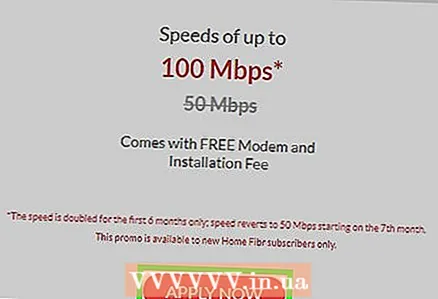 9 Perjunkite į kitą interneto ryšio planą. Kai kurie tarifai užtikrina interneto ryšio greitį, kurio nepakanka dideliam duomenų kiekiui atsisiųsti (pavyzdžiui, internetiniams žaidimams). Todėl pereikite prie tarifo naudodami greitą internetą, tačiau atminkite, kad šis tarifas yra daug brangesnis.
9 Perjunkite į kitą interneto ryšio planą. Kai kurie tarifai užtikrina interneto ryšio greitį, kurio nepakanka dideliam duomenų kiekiui atsisiųsti (pavyzdžiui, internetiniams žaidimams). Todėl pereikite prie tarifo naudodami greitą internetą, tačiau atminkite, kad šis tarifas yra daug brangesnis.  10 Kreipkitės į savo interneto paslaugų teikėją. Jei čia aprašyti metodai nesėkmingi, t. Y. Atsisiuntimo greitis nepadidėjo, susisiekite su savo IPT ir praneškite apie visas iškilusias problemas.
10 Kreipkitės į savo interneto paslaugų teikėją. Jei čia aprašyti metodai nesėkmingi, t. Y. Atsisiuntimo greitis nepadidėjo, susisiekite su savo IPT ir praneškite apie visas iškilusias problemas. - Jums gali tekti pakeisti savo IPT.
2 dalis iš 2: DNS serverio konfigūracijos naudojimas
„Windows“
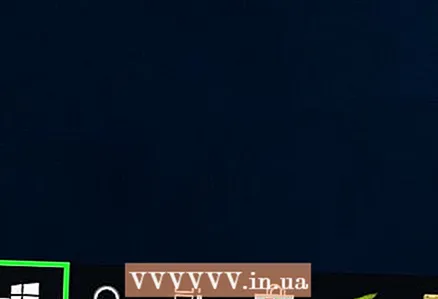 1 Atidarykite pradžios meniu
1 Atidarykite pradžios meniu  . Norėdami tai padaryti, spustelėkite „Windows“ logotipą apatiniame kairiajame ekrano kampe arba spustelėkite Laimėk.
. Norėdami tai padaryti, spustelėkite „Windows“ logotipą apatiniame kairiajame ekrano kampe arba spustelėkite Laimėk. 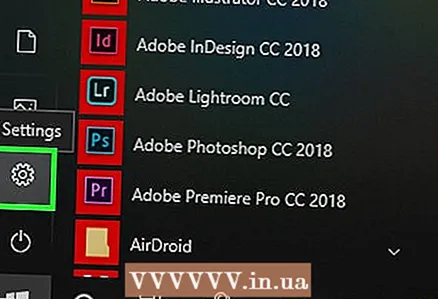 2 Spustelėkite „Parinktys“
2 Spustelėkite „Parinktys“  . Tai yra meniu Pradėti apatinėje kairėje pusėje.
. Tai yra meniu Pradėti apatinėje kairėje pusėje.  3 Spustelėkite „Tinklas ir internetas“
3 Spustelėkite „Tinklas ir internetas“  . Jis yra netoli nustatymų puslapio viršaus.
. Jis yra netoli nustatymų puslapio viršaus. 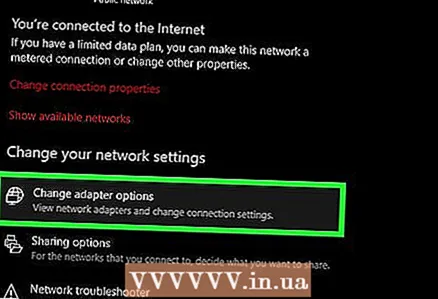 4 Spustelėkite Pakeiskite adapterio nustatymus. Ši parinktis yra skirtuko Būsena skiltyje Keisti tinklo nustatymus.
4 Spustelėkite Pakeiskite adapterio nustatymus. Ši parinktis yra skirtuko Būsena skiltyje Keisti tinklo nustatymus.  5 Spustelėkite aktyvaus interneto ryšio pavadinimą. Jis rodomas puslapyje Tinklo jungtys ir yra paryškintas.
5 Spustelėkite aktyvaus interneto ryšio pavadinimą. Jis rodomas puslapyje Tinklo jungtys ir yra paryškintas.  6 Spustelėkite Ryšio parametrų konfigūravimas. Šis mygtukas yra viršutinėje parinkčių eilutėje. Bus atidaryti ryšio nustatymai.
6 Spustelėkite Ryšio parametrų konfigūravimas. Šis mygtukas yra viršutinėje parinkčių eilutėje. Bus atidaryti ryšio nustatymai.  7 Spustelėkite 4 interneto protokolo versija (TCP / IPv4). Ši parinktis yra lange „Ryšio ypatybės“.
7 Spustelėkite 4 interneto protokolo versija (TCP / IPv4). Ši parinktis yra lange „Ryšio ypatybės“. - Pirmiausia spustelėkite skirtuką Tinklas, esantį lango Ryšio ypatybės viršuje.
 8 Spustelėkite Savybės. Jis yra netoli lango apačios.
8 Spustelėkite Savybės. Jis yra netoli lango apačios. 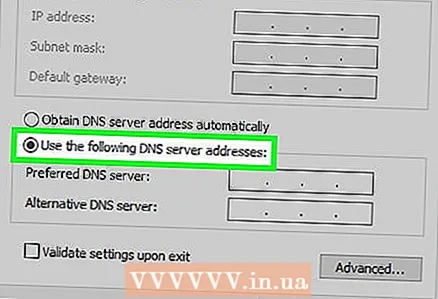 9 Pažymėkite laukelį šalia Naudoti šiuos DNS serverio adresus. Jis yra lango „Ypatybės“ apačioje.
9 Pažymėkite laukelį šalia Naudoti šiuos DNS serverio adresus. Jis yra lango „Ypatybės“ apačioje. 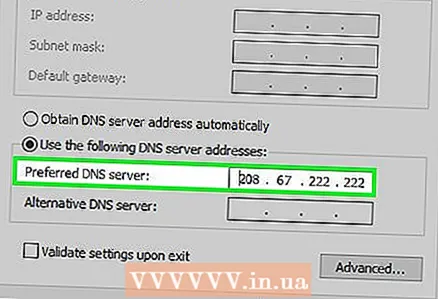 10 Įveskite pageidaujamo DNS serverio adresą. Padarykite tai eilutėje „Pageidaujamas DNS serveris“. Patikimi DNS serveriai yra šie:
10 Įveskite pageidaujamo DNS serverio adresą. Padarykite tai eilutėje „Pageidaujamas DNS serveris“. Patikimi DNS serveriai yra šie: - „OpenDNS“: įeiti 208.67.222.222.
- „Google“: įeiti 8.8.8.8.
 11 Įveskite alternatyvaus DNS serverio adresą. Atlikite tai eilutėje „Alternatyvus DNS serveris“:
11 Įveskite alternatyvaus DNS serverio adresą. Atlikite tai eilutėje „Alternatyvus DNS serveris“: - „OpenDNS“: įeiti 208.67.220.220.
- „Google“: įeiti 8.8.4.4.
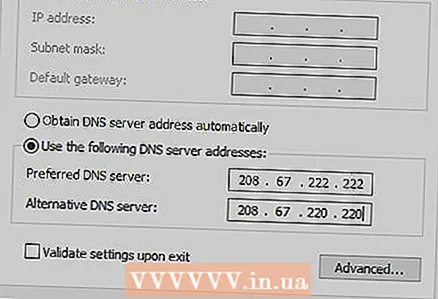 12 Spustelėkite Gerai. Atlikti pakeitimai bus išsaugoti.
12 Spustelėkite Gerai. Atlikti pakeitimai bus išsaugoti.  13 Spustelėkite Uždaryti. Šis mygtukas yra lango apačioje.
13 Spustelėkite Uždaryti. Šis mygtukas yra lango apačioje. 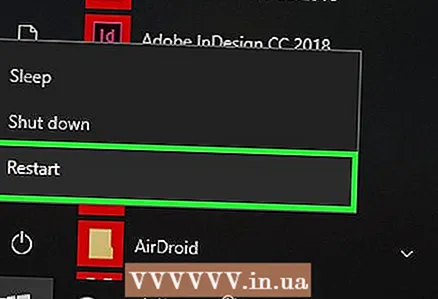 14 Perkraukite kompiuterį. Dabar patikrinkite atsisiuntimo greitį - jis turėtų padidėti, jei problema buvo jūsų tinkle.
14 Perkraukite kompiuterį. Dabar patikrinkite atsisiuntimo greitį - jis turėtų padidėti, jei problema buvo jūsų tinkle.
„Mac OS X“
 1 Atidarykite „Apple“ meniu
1 Atidarykite „Apple“ meniu  . Spustelėkite „Apple“ logotipą viršutiniame kairiajame ekrano kampe.
. Spustelėkite „Apple“ logotipą viršutiniame kairiajame ekrano kampe. 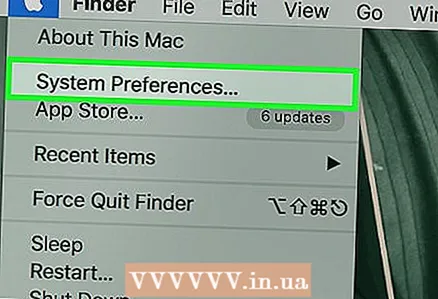 2 Spustelėkite Sistemos nustatymai. Tai yra „Apple“ išskleidžiamojo meniu viršuje.
2 Spustelėkite Sistemos nustatymai. Tai yra „Apple“ išskleidžiamojo meniu viršuje. 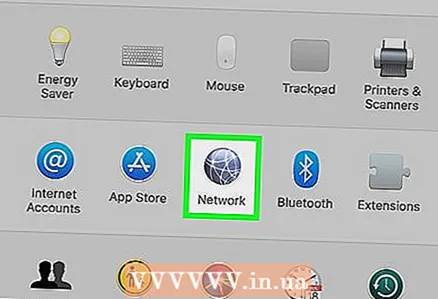 3 Spustelėkite Tinklas. Tai rutulio formos piktograma sistemos nuostatų lange.
3 Spustelėkite Tinklas. Tai rutulio formos piktograma sistemos nuostatų lange.  4 Spustelėkite aktyvų belaidį tinklą. Jo pavadinimas bus rodomas kairėje lango srityje.
4 Spustelėkite aktyvų belaidį tinklą. Jo pavadinimas bus rodomas kairėje lango srityje.  5 Spustelėkite Papildomai. Šią parinktį rasite lango viduryje.
5 Spustelėkite Papildomai. Šią parinktį rasite lango viduryje.  6 Spustelėkite skirtuką DNS. Jis yra lango viršuje.
6 Spustelėkite skirtuką DNS. Jis yra lango viršuje.  7 Spustelėkite +. Ši piktograma yra po DNS serverio lauku.
7 Spustelėkite +. Ši piktograma yra po DNS serverio lauku.  8 Įveskite DNS serverio adresą. „OpenDNS“ ir „Google“ turi patikimus ir greitus DNS serverius:
8 Įveskite DNS serverio adresą. „OpenDNS“ ir „Google“ turi patikimus ir greitus DNS serverius: - „Google“: įeiti 8.8.8.8 arba 8.8.4.4.
- „OpenDNS“: įeiti 208.67.222.222 arba 208.67.220.220
- Jei norite įvesti pageidaujamo ir alternatyvaus serverio adresą, įveskite vieną adresą (pavyzdžiui, 8.8.8.8), įterpkite kablelį, paspauskite tarpo klavišą, tada įveskite antrą adresą (pavyzdžiui, 8.8.4.4).
 9 Eikite į skirtuką Įranga. Jis yra dešinėje skirtuko pusėje lango viršuje.
9 Eikite į skirtuką Įranga. Jis yra dešinėje skirtuko pusėje lango viršuje.  10 Pažymėkite langelį šalia „Tinkinti“, tada spustelėkite Rankiniu būdu. Jis yra aparatūros puslapio viršuje.
10 Pažymėkite langelį šalia „Tinkinti“, tada spustelėkite Rankiniu būdu. Jis yra aparatūros puslapio viršuje. 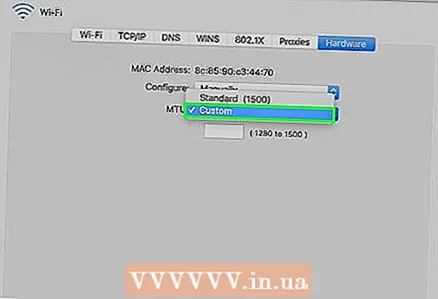 11 Spustelėkite lauką MTU, tada spustelėkite Savavališkai. Laukas MTU yra parinktyje Konfigūruoti.
11 Spustelėkite lauką MTU, tada spustelėkite Savavališkai. Laukas MTU yra parinktyje Konfigūruoti. 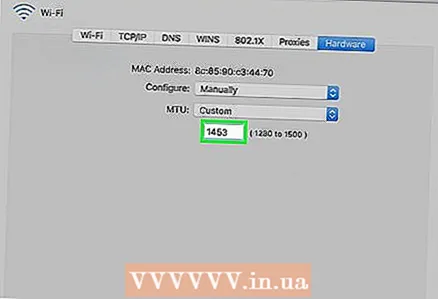 12 Įveskite 1453 į teksto laukelį. Jis yra po MTU lauku.
12 Įveskite 1453 į teksto laukelį. Jis yra po MTU lauku.  13 Spustelėkite Gerai. Šis mygtukas yra puslapio apačioje.
13 Spustelėkite Gerai. Šis mygtukas yra puslapio apačioje.  14 Spustelėkite Taikyti. Šis mygtukas yra puslapio apačioje. Nustatymai bus išsaugoti ir pritaikyti dabartiniam belaidžiam tinklui.
14 Spustelėkite Taikyti. Šis mygtukas yra puslapio apačioje. Nustatymai bus išsaugoti ir pritaikyti dabartiniam belaidžiam tinklui.  15 Perkraukite kompiuterį. Dabar patikrinkite atsisiuntimo greitį - jis turėtų padidėti, jei problema buvo jūsų tinkle.
15 Perkraukite kompiuterį. Dabar patikrinkite atsisiuntimo greitį - jis turėtų padidėti, jei problema buvo jūsų tinkle.
Patarimai
- Dauguma atsisiuntimo tvarkyklių yra atsitiktinės.Jei nuspręsite naudoti vieną iš jų, atsisiųskite diegimo failą iš gerai žinomos svetainės.
Įspėjimai
- Būkite atsargūs diegdami šiuolaikinę programinę įrangą sename kompiuteryje (pavyzdžiui, keisdami „Windows 7“ į „Windows 10“). Tokiu atveju padidėja kompiuterio komponentų apkrova, todėl neįmanoma užtikrinti optimalaus kompiuterio našumo (tiek dirbant internete, tiek neprisijungus).